راهنمای تجارت پی (پذیرنده) نسخه اندروید
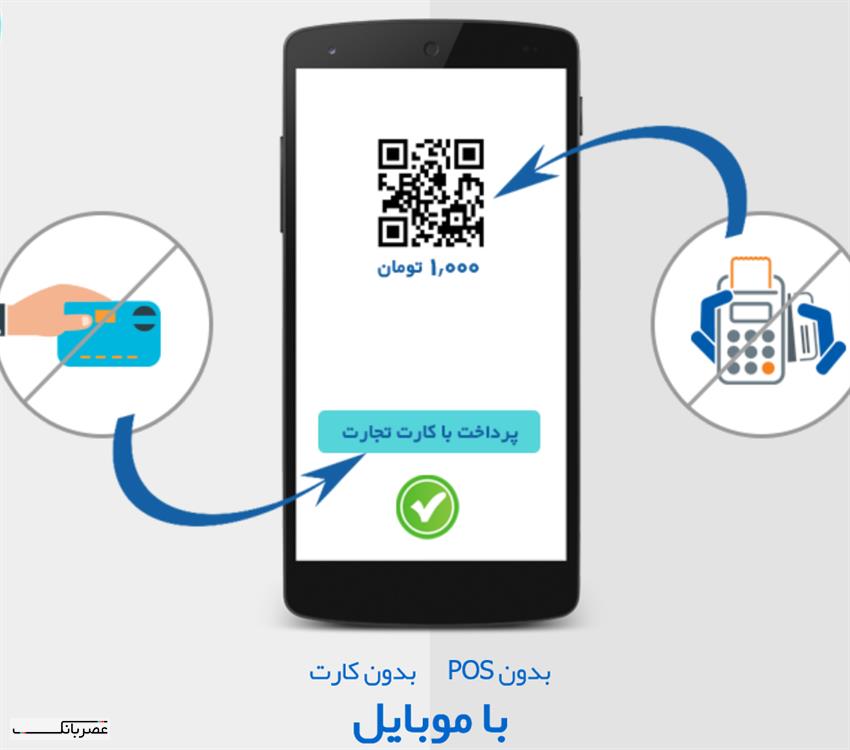
عصر بانک؛هدف از طراحی تجارت پی (پذیرنده)، انجام خرید و پرداخت مطمئن و مطابق با تکنولوژی های روز دنیا است .تجارت پی (پذیرنده) بستر امن و آسان پرداخت موبایلی است و جایگزین مناسبی برای دستگاه POS می باشد.
هزینه نگهداری مشتریان فعلی، خیلی کمتر از هزینه جذب مشتریان است. با تجارت پی (پذیرنده) شما می توانید با ارائه تخفیف، اعطای کوپن، اطلاع رسانی تخفیف ها و طرح های ویژه خود نسبت به حفظ مشتریان فعلی و جذب مشتریان جدید اقدام نمایید. با تجارت پی (پذیرنده) می توانید محل کسب و کار خود را روی نقشه مشخص نمایید و خود را در معرض دید مشتریان قرار دهید.
راهنمای نصب :
1. از طریق مارکت کندو
ابتدا مارکت کندو را در گوشی خود نصب کنید. برای اینکار باید گوشی به اینترنت وصل باشد. در مرورگر گوشی به سایت کندو بروید و برنامه کندو را دریافت و نصب کنید. سپس در کندو، برنامه تجارت پی (پذیرنده) را جستجو کرده و آن را نصب کنید.
مزیت نصب از طریق کندو به این است که کندو وجود نسخه جدید را به اطلاع شما خواهد رساند.
2. از طریق درگاه تجارت پی آخرین نسخه فایل برنامه تجارت پی (پذیرنده) را به گوشی خود انتقال دهید و آن را نصب کنید.
پس از نصب نرم افزار تجارت پی (پذیرنده) از قابلیت های زیر بهره مند می شوید :
• نمایش کد شناسائی
• اسکن بارکد خریدار جهت انجام خرید
• صدور فاکتور
• مشاهده لیست فاکتورها
• مشاهده لیست مشتریان
• مدیریت کوپن ها و تخفیف ها
• مدیریت پیشنهادات ها
• مدیریت پیام ها
• مشاهده سوابق
• مشاهده مانده قابل تسویه
• پیام های دریافتی
فرایند ثبت نام
در اولین استفاده از برنامه، پس از مشاهده صفحات آشنایی با برنامه، کلید ورود را انتخاب نمایید .
پس از اجرای برنامه برای اولین بار، باید شماره سیمکارت خود را وارد نمایید و پس از دریافت کد فعالسازی و ورود آن ،مشخصات محل کسب و کار خود شامل نام و نام خانوادگی، تلفن ،شماره موبایل، شماره حساب، کد ملی، تصاویر محل کسب و کار و درج محل کسب و کار روی نقشه را وارد نمایید. توجه داشته باشید با ارسال مشخصات، اطلاعات به واحد پشتیبانی ارسال می گردد و سپس جهت تکمیل و تایید اطلاعات با شما تما حاصل خواهد شد.
در صورتیکه برنامه را از گوشی خود uninstall نموده باشید یا بخواهید برنامه را روی یک دستگاه دیگر نصب نمایید، پس از ورود شماره سیمکارت و کد فعالسازی از شما اطلاعات نام و نام خانوادگی، آدر ایمیل و …. دریافت نمی شود و مستقیماً وارد برنامه خواهید شد.
منوی اصلی برنامه
پس از اجرای تجارت پی (پذیرنده)، با انتخاب دکمه منو و یا کشیدن انگشت روی صفحه نمایش ( از سمت چپ به راست) می توانید منوی اصلی برنامه را مشاهده کرده و به بخش های مختلف آن دسترسی پیدا کنید.
کد شناسایی(QR Code)
پس ثبت مشخصات، هر پذیرنده یک کد شناسائی منحصر بفرد دو بعدی دریافت می نماید که نشانه شناسایی پذیرنده جهت انجام فرآیند خرید می باشد.
برای خرید از طریق کد شناسایی، کافی است مشتری گزینه خرید را فعال نماید تا اسکنر جهت خواندن کد شناسایی فروشنده فعال شود، با اسکن کد شناسائی پذیرنده اطلاعات پذیرنده به مشتری نمایش داده می شود.
فروشنده می تواند این بارکد را چاپ و در محل مناسبی در دستر مشتریان قرار دهد.
صدور فاکتور
پذیرنده می تواند به روش های مختلف فاکتور صادر نماید.
• تپ نمودن کلید اسکن بارکد در صفحه اصلی
• انتخاب گزینه صدور فاکتور از منوی صفحه اصلی
کلید اسکن بارکد
در این حالت، پذیرنده باید کد شناسایی مشتری ( که توسط برنامه تجارت پی مشتری نمایش داده می شود ) را اسکن نماید.
گزینه صدور فاکتور
در این حالت پذیرنده می تواند کد شناسایی مشتری ( که توسط برنامه تجارت پی مشتری نمایش داده می شود ) را اسکن نماید یا شماره موبایل مشتری را وارد نماید که در این وضعیت نیازی به اسکن بارکد مشتری نمی باشد. این حالت برای آن دسته از مشتریان که تاکنون تجارت پی خود را فعال ننموده اند بکار می رود (در حالتیکه مشتری قبلا تجارت پی خود را فعال نموده باشد ولی گوشی خود را همراه نداشته باشد نیز از این روش می توان استفاده نمود).
در هر صورت، پس از اسکن بارکد مشتری یا ورود شماره موبایل مشتری، پذیرنده مشخصات را مشاهده خواهد نمود. در ادامه با ورود مبلغ خرید، مصرف کوپن های قبلی و پیشکش کوپن جدید ،فاکتور صادر می گردد. (مصرف و پیشکش کوپن اختیاری است)
در نهایت، فاکتور فروش برای پذیرنده نمایش داده میشود و مشتری با دریافت پیام (نوتیفیکیشن) از فاکتور صادر شده مطلع خواهد شد تا نسبت به پرداخت آن اقدام نماید. پذیرنده می تواند پس از صدور فاکتور وجه آن را بصورت نقد دریافت نماید و در این حالت مشتری پرداخت را از طریق تجارت پی دنبال نخواهد کرد ( این روش برای استفاده از امکانات مشتری مداری قابل استفاده است)
لیست فاکتورها
در این بخش لیست فاکتورهای مشتریان ذخیره می شوند. فاکتورها شامل فاکتور های پرداخت شده و فاکتور های پرداخت نشده است. برای اطلاع از جزئیات فاکتورهای پرداخت شده روی آن ها کلیک کنید. برای پیگیری پرداخت فاکتورهای پرداخت نشده روی آن کلیک کنید، در این حالت ضمن پیگیری پرداخت فاکتور های پرداخت نشده می توانید مبلغ فاکتور را بصورت نقدی دریافت نمایید. درصورتیکه صفحه پیگیری سبز رنگ باشد یعنی پرداخت انجام شده گرچه نوتیفیکیشن آن برای شما ارسال نشده. در صورتیکه صفحه پیگیری قرمز نمایش داده شود یعنی پرداخت توسط مشتری انجام نشده. درصورت لزوم می توانید عملیات پیگیری را تا حصول نتیجه تکرار نمایید. با پرداخت فاکتور، فاکتور مورد نظر از لیست پرداخت نشده به لیست پرداخت شده منتقل می گردد.
مشتریان
لیست مشتریان هر پذیرنده در این بخش نمایش داده می شود. سوابق خرید، کوپن های اعطاء شده، سرجمع خرید، مشخصات و تصویر مشتری نیز در این بخش قابل مشاهده است. این اطلاعات در دو صفحه خریدها و کوپن هاوتخفیف ها نمایش داده می شود. پذیرنده می تواند با انتخاب کوپن های تخفیف به مشتری اعطاء نماید. (روش دیگر پیشکش کوپن در زمان صدور فاکتور است)
مدیریت کوپن ها و تخفیف ها
پذیرندگان می توانند تخفیف ها و کوپن های پیشنهادی خود را در این قسمت طراحی و ثبت نمایند.برای ثبت کوپن، ابتدا علامت در پایین صفحه سمت راست را انتخاب کنید. سپس تمامی فیلدهای نوع کوپن، عنوان، توضیح، مدت زمان تخفیف را پر نمایید و گزینه افزودن را انتخاب نمایید. ( مدت می تواند یک تاریخ یا چند روز باشد)
کوپن و تخفیف می تواند بصورت درصد تخفیف، مبلغ اعتبار یا بصورت آزاد تعریف شود. کوپن های منقضی شده در هنگام مصرف یا پیشکش، نمایش داده نمی شوند.
مدیریت پیشنهادها
پذیرندگان می توانند پیشنهادات تبلیغاتی خود را در این قسمت طراحی و ثبت نمایند. این پیشنهادات توسط کلیه مشتریان اطراف محل کسب و کار شما قابل مشاهده است.
برای ثبت پیشنهاد، ابتدا علامت پایین صفحه سمت راست را انتخاب کنید. سپس تمامی فیلدهای نوع گیرنده، عنوان ،توضیح، متن پیام و مدت را تکمیل و گزینه ارسال را انتخاب نمایید. ( مدت می تواند یک تاریخ یا چند روز باشد)
مدیریت پیام ها
پذیرندگان می توانند پیام های تبلیغاتی خود را در این قسمت طراحی و ثبت نمایند.
برای ثبت پیام، ابتدا علامت پایین صفحه سمت راست را انتخاب کنید. سپس تمامی فیلدهای نوع گیرنده، عنوان و متن پیام را تکمیل و گزینه ارسال را انتخاب نمایید.
تصویر شخصی
درصورت تمایل می توانید تصویر شخصی خود را جهت شناسایی توسط مشتریان، در برنامهقراردهید. با کشیدن منو به سمت راست، روی علامت دوربین تپ کنید و تصویر خود را از محل مورد نظر ( گالری یا دوربین عکاسی گوشی ) انتخاب و در این قسمت درج نمایید.
درباره ما
با انتخاب این گزینه از منوی اصلی می توانید از شماره نسخه، زمان انتشار، مشخصات ناشر وشماره تماس های پشتیبانی مطلع گردید.
پیام های دریافتی
با انتخاب این گزینه از منوی اصلی می توانید پیام های ارسال شده از سوی پشتیبانی سرور اصلی برنامه را مشاهده نمایید.